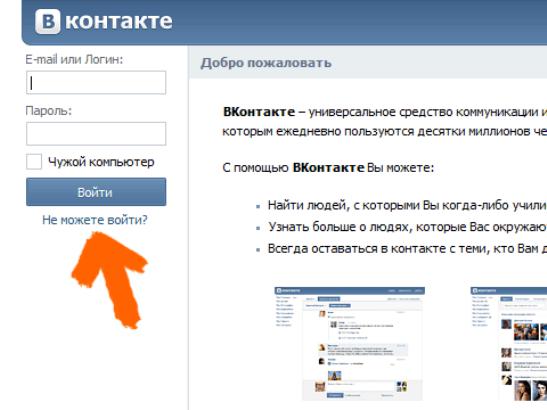Orbitum — Orbitum Hakkında
Что такое Orbitum?
Orbitum — быстрый и надежный веб-браузер, разработанный на базе Chromium с уникальными приложениями для социальных сетей.
Какими функциями обладает Orbitum и в чем его преимущество перед другими браузерами?
Браузер Orbitum содержит несколько уникальных функций:
Панель быстрого запуска — вы можете настроить список ваших любимых сайтов и открывать их все одним щелчком мыши с помощью этой удобной панели, которая открывается с каждой новой вкладкой.
Встроенный чат — вы можете общаться с друзьями из ваших социальных сетей с помощью чата на боковой панели при открытии любого сайта в окне браузера.
Встроенный Музыкальный Плеер — теперь вам не нужно заходить ВКонтакте, если вы хотите послушать музыку. Наш аудиоплеер дает вам быстрый доступ к музыке с вашей страницы и страницы ваших друзей.
Автоматически скачивать торренты — если раньше вам приходилось скачивать только .
Изменение дизайна вашей страницы — в Orbitum вы можете изменить оформление страниц ВКонтакте и Facebook. В нашей галерее более 10 000 различных тем на любой вкус. Меняйте внешний вид своей страницы каждый день.
Помимо всего вышеперечисленного, Orbitum легко скачивает любые сайты, обладает привычным набором функций и имеет простой и понятный внешний вид.
Браузер запрашивает пароль от моей учетной записи. Это безопасно?
Да, это так! Orbitum взаимодействует с социальными сетями по рекомендованным ими официальным протоколам. Orbitum не хранит ваши пароли, а сразу отправляет их в социальную сеть. Ваши данные в безопасности.
Боюсь вирусов
Orbitum работает на ядре браузера Chromium. Этот браузер имеет наименьшее количество уязвимостей, которые могут повредить информацию на вашем компьютере.
Какие социальные сети поддерживаются?
Фейсбук, Вконтакте, Одноклассники
Как начать пользоваться браузером?
БраузерOrbitum очень прост в использовании!
После установки вы увидите приветственную страницу Orbitum (она открывается автоматически), которая сразу же предложит авторизоваться под своим аккаунтом ВКонтакте:
Достаточно один раз войти в Orbitum. Сделать это можно, нажав любую кнопку ВКонтакте: в центре страницы или в окошке с чатом справа.
После нажатия на кнопку ВКонтакте открывается авторизация. Введите данные для подключения (логин и пароль) и нажмите на кнопку «Войти».
Вы также можете авторизоваться через Facebook или Одноклассники, нажав соответствующую кнопку в окне чата справа.
Если у вас есть аккаунты во всех социальных сетях, вы можете подключить их и использовать одновременно.
Как пользоваться панелью быстрого запуска?
Панель быстрого запуска доступна на каждой новой вкладке и выглядит следующим образом:
переключение
между категориями
закладки
Ищите все, что вас интересует
через это удобное окно поиска
Создайте новую категорию
и заполните ее с сайтами
содержимое ячейки div>
Добавить новые
ячейки с сайтами div> div>
Как пользоваться чатом?
Вы можете открывать и закрывать боковую панель
чата, нажав на значок в правом верхнем углу
браузера.
Чтобы активировать чат и увидеть
социальную сеть:
Открыть/Закрыть
игрок
Авторизация
После авторизации в одной или нескольких социальных сетях чат будет выглядеть так:
Выйти из списка контактов только те, кто онлайн или
только избранное
контакты
Настройки div> Переключение между
списками контактов из разных
социальных сетей div> Поиск контакта
в списке div> Нажмите на контакт
в чат div> Добавить контакт
в избранное div> Напишите сообщение
и используйте смайлики div>
Здесь вы можете прокрутить чат
или выбрать внешний вид div>
Как сменить тему ВКонтакте?
попасть в галерею тем Орбитум можно нажав на иконку на своей странице ВКонтакте:
в галерее нужно найти понравившийся дизайн страницы и нажать на кнопку «Установить»
Здесь можно включить/ отключитьотображение тем на странице div>
по
категориям div>
Выбрать любую тему
и нажать на кнопку «Установить»
Как создать свою тему ВКонтакте?
Нажав на иконку « Сменить тему»» на своей странице ВКонтакте вы попадаете в галерею.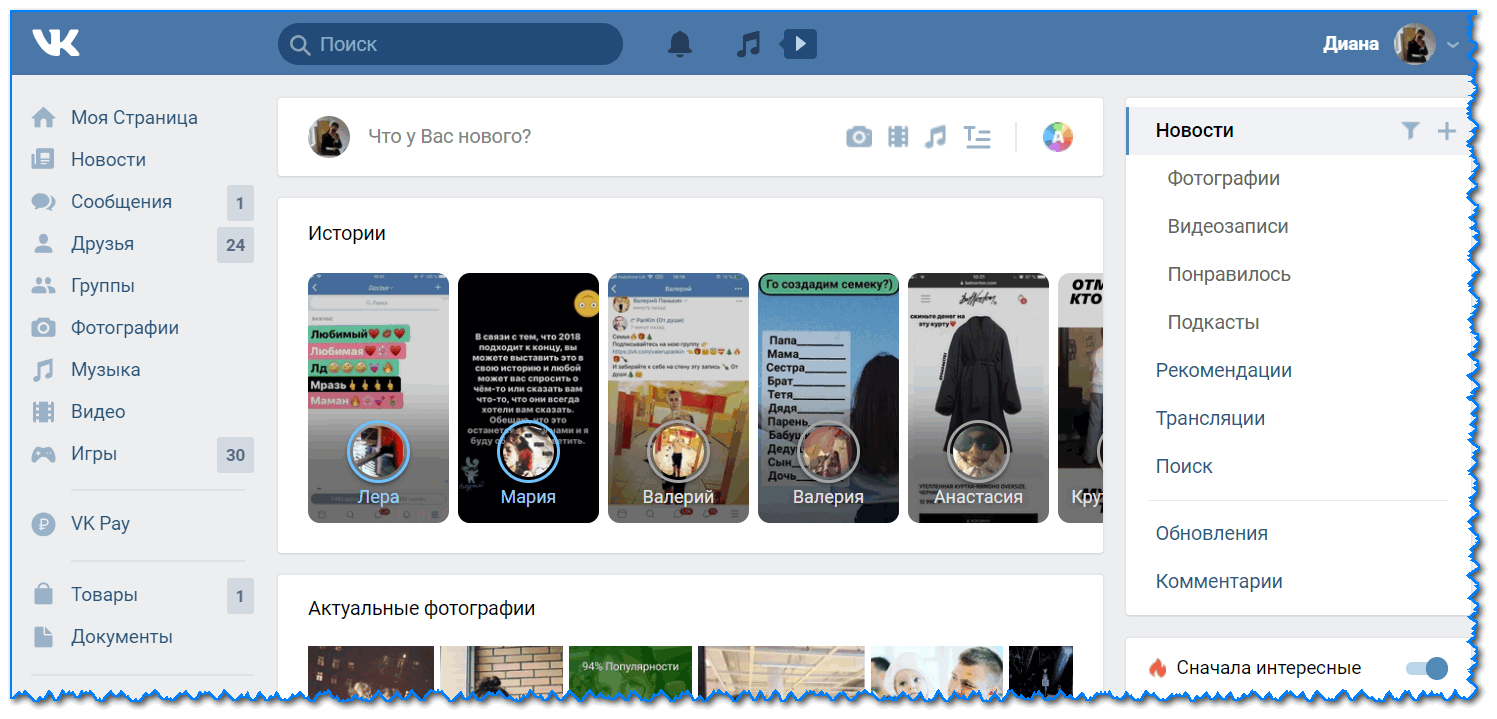
заходите в «Мои темы» и нажимаете «создать тему».
вы открываете конструктор тем
который выглядит вот так: div>
Как заставить Orbitum запоминать мои вкладки при закрытии и восстанавливать их при следующем запуске
Orbitum по умолчанию сохраняет открытые страницы и открывает их при следующем запуске
Если вы изменили этот параметр ранее и хотите открыть сохраненные страницы, вам нужно перейти в меню Orbitum зайдите в Настройки и > Открыть последнюю страницу в «Автозагрузке».
Как импортировать закладки (Избранное)?
нажать специальную кнопку в виде звезды в правой части адресной строки В появившемся окне можно переименовать закладку или выбрать папку для ее размещения. Количество новых вкладок не ограничено.Чтобы разместить панель закладок под адресной строкой, откройте меню Orbitum , перейдите в раздел «Закладки» и выберите «Показать панель закладок».
Страница, добавленная в закладки, будет отмечена желтой звездочкой.
Как импортировать (перенести) закладки из другого браузера в Orbitum?
Чтобы импортировать закладки из Chrome, Firefox, Internet Explorer или панели инструментов Google, перейдите в меню Orbitum , перейдите в «Закладки» и выберите «Импортировать закладки и настройки». Далее выбираем программу, которая сохранила закладки и нажимаем «Импортировать».
Если вы используете другой браузер, вы должны сначала экспортировать закладки в виде HTML-файла. Затем откройте меню Orbitum перейдите в «Закладки» , затем «Диспетчер закладок» выберите «Сортировка». Выберите «Импортировать закладки» и откройте сохраненный HTML-файл.
Если у вас нет закладок Orbitum, импортированные элементы отображаются на панели под адресной строкой. Если у вас уже есть закладки Orbitum, новые элементы будут помещены в папку «Импортировано из (имя браузера)» в конце панели.
Как сделать Orbitum браузером по умолчанию?
Перейдите в меню Orbitum , затем выберите «Настройки».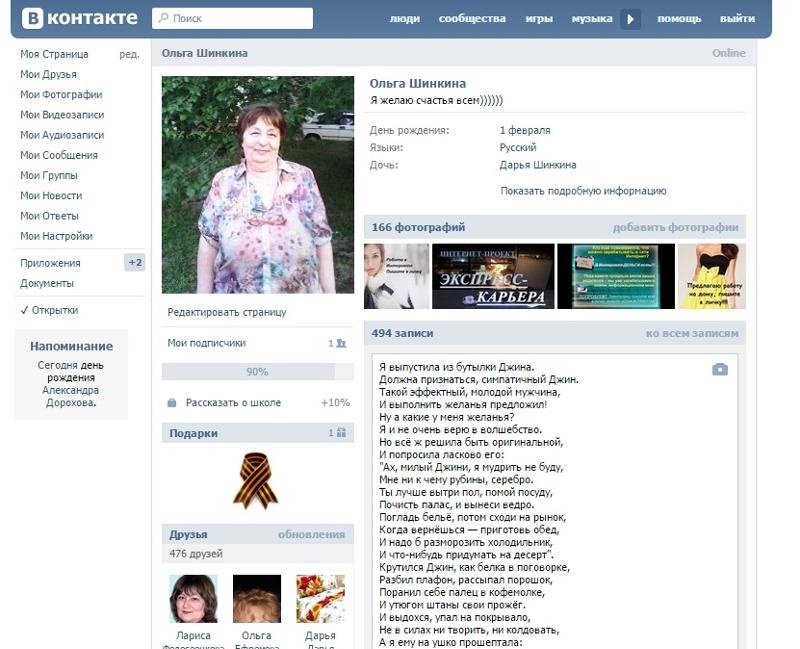 В разделе «Браузер по умолчанию» нажмите кнопку Сделать Orbitum браузером по умолчанию.
В разделе «Браузер по умолчанию» нажмите кнопку Сделать Orbitum браузером по умолчанию.
Как поменять поисковик на главной странице?
Если страница ярлыков является вашей домашней страницей, изменить поисковую систему в настоящее время невозможно, но вы можете изменить поисковую систему на омнибокс (окно поиска, расположенное в верхней части браузера).
Нажмите Orbitum Menu , перейдите в «Настройки» и выберите нужный вариант в кнопке «Поиск».
Что такое файлы cookie и как отключить/включить файлы cookie?
Файлы cookie — это небольшие файлы, которые создаются при посещении вами сайтов для разграничения пользователей и хранения их данных (пароли, настройки, личные данные). Если вы не сохраните эту информацию в браузере (по предложению браузера или самого сайта), они не будут записываться в файлы cookie.
В файлах Orbitum файлы cookie включены по умолчанию. Если вы хотите отключить их, откройте меню Orbitum , перейдите в «Настройки» и нажмите на ссылку «Показать дополнительные настройки». Далее в «Личных данных» нажмите на «Настройки контента» и в «Файлах cookie» выберите нужный вариант.
Далее в «Личных данных» нажмите на «Настройки контента» и в «Файлах cookie» выберите нужный вариант.
Если вам нужно очистить файлы cookie, перейдите в меню Orbitum > История > Очистить историю. Вы увидите всплывающее окно, в котором вы можете отметить, какой период времени вам нужно удалить.
Как включить всплывающие окна?
Orbitum по умолчанию блокирует всплывающие окна. Если вы хотите включить их отображение, перейдите в меню Orbitum , перейдите в «Настройки», выберите «Показать дополнительные настройки». Затем в разделе «Личные данные» выберите «Настройки контента», затем «Всплывающие окна» и выберите нужный вариант.
Как удалить историю просмотра или историю поиска?
Если вам нужно удалить историю просмотра или историю поиска, перейдите в меню Orbitum История и нажмите «Очистить историю». Вы увидите всплывающее окно, в котором вы можете отметить, какой период времени вам нужно удалить.
Как перейти в «тихий режим»?
«Тихий режим» позволяет скрыть панель контактов в правой части браузера.
Для выхода из беззвучного режима нажмите специальную кнопку в правом верхнем углу браузера
Как запустить режим инкогнито (приватный просмотр)?
В режиме инкогнито ваши истории просмотров и загрузок, а также файлы cookie не будут сохраняться при закрытии Orbitum.
Чтобы запустить режим инкогнито, перейдите в меню Orbitum и выберите «Новое окно инкогнито». В левом верхнем углу нового окна вы увидите значок , означающий, что все сайты, открытые в этом окне, будут отображаться скрытыми.
Как увеличить/уменьшить масштаб страницы и размер текста?
Чтобы изменить размер страницы и размер текста, перейдите в меню Orbitum и используйте управляемый размер «Масштаб»
Для более подробной настройки размера и стиля шрифта перейдите в меню Orbitum , затем в настройках выберите Показать дополнительные настройки. В разделе «Веб-контент» можно настроить размер и стиль шрифта, а также изменить кодировку.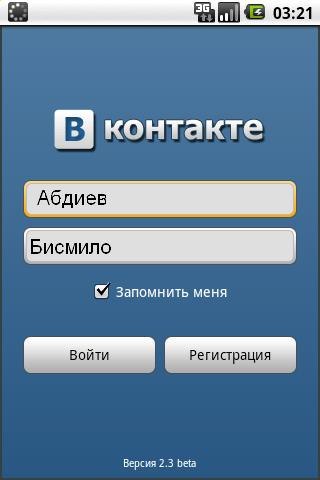
Как изменить язык интерфейса Орбитум?
Для изменения языка интерфейса Orbitum перейдите в Меню Orbitum Настройки > Показать дополнительные настройки
Далее в «Языках» нажмите «Языковые настройки и проверка орфографии», выберите нужный язык из списка (или добавьте его, нажав кнопку «Добавить») и нажмите «Показать Orbitum на этом языке». Подтвердите свой выбор, нажав кнопку «ОК».
Почему страница долго загружается в браузере?
Причиной медленной загрузки веб-страниц могут быть различные факторы:
— Низкая скорость интернет-соединения из-за проблем у провайдера;
— Низкая скорость интернет-соединения из-за неисправности оборудования, которое используется для выхода в интернет;
— Появление на ПК любых вирусов и других вредоносных программ.
— Запуск приложений, которые также используют интернет-соединение (например, закачки, торрент-клиенты, онлайн-игры).
Не могу авторизоваться в социальной сети, почему?
Вероятно, данные авторизации введены неверно.